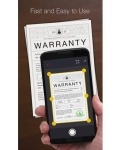
პროგრამა Android- ის დოკუმენტებისა და სავიზიტო ბარათების სკანირებისა და აღიარებისთვის: როგორ ჩამოტვირთოთ და დააინსტალიროთ?
ხშირად გჭირდებათ დოკუმენტების გადატანა თქვენთან ერთად? დაივიწყე ეს! შეინახეთ ყველაფერი, რაც გჭირდებათ თქვენს სმარტფონზე. ამისათვის თქვენ უნდა დააინსტალიროთ სკანერი.
ნაოსნობა
მიუხედავად იმისა, რომ მაღალი ტექნოლოგიის მაღალი განვითარების მიუხედავად, ქაღალდზე მარტივი დოკუმენტები ჯერ არ დაკარგა აქტუალობა. გარდა ამისა, პირად შეხვედრაში სახელმძღვანელო ხელმოწერა და ბეჭედი საუკეთესო დადასტურებაა.
მაგრამ, თუ მხოლოდ ორიგინალ დოკუმენტს აქვს იურიდიული ძალა, მაშინ მისი შინაარსის შესასწავლად, შეგიძლიათ გააკეთოთ ასლი. და შესანიშნავი ადგილია მისი შესანახად, კომპიუტერი ინტერნეტით წვდომით. ერთადერთი ნაკლი ის არის, რომ აუცილებელია დოკუმენტის წინასწარ განსაზღვრა, ხოლო სკანერი შეიძლება ახლოს არ იყოს.
საქმიანი ადამიანებისთვის, რომლებიც ბევრ ქაღალდის დოკუმენტთან მუშაობენ, ზოგიერთმა დეველოპერმა შექმნა მობილური სკანერები. ამ მცირე მოწყობილობებს შეუძლიათ სწრაფად გააკეთონ A4 ფორმატის ასლი და კარგი ხარისხის. მაგრამ ასეთი მოწყობილობები გავრცელებულია ხალხის ვიწრო კატეგორიაში, რადგან მათ შეუძლიათ მხოლოდ ინდივიდუალური ფურცლების სკანირება.
ამიტომ, იშვიათი სახლის სკანირებისთვის, უმჯობესია გამოიყენოთ კამერა სმარტფონზე. მიუხედავად იმისა, რომ ნებისმიერ კამერას შეუძლია გაუმკლავდეს ამ ამოცანას, მაგრამ ჩვენი ტელეფონი თითქმის ყოველთვის არის.
ზოგადი ინფორმაცია
Android OS– ით სმარტფონებისთვის, პროგრამის მაღაზიაში, შეგიძლიათ იპოვოთ მრავალი სხვადასხვა მობილური სკანერი. თითოეული მათგანის მთავარი ამოცანაა დოკუმენტის ფოტოების გადაღება და მისი შენახვა PDF ან JPEG ფორმატში. როგორც წესი, ამისათვის გამოიყენება სისტემის პალატა, თუმცა ზოგიერთ პროგრამას აქვს საკუთარი დამატებითი ფუნქციონალურობით.
ფოტოს გადაღების შემდეგ, თქვენ შემოგთავაზებთ ფუნქციონირებას სკანირების დასადგენად - შემობრუნება, მორთვა, ფონის შეცვლა, კონტრასტის და ფერის დაყენება და ა.შ. დოკუმენტის გარეგნობასთან მუშაობის დასრულების შემდეგ, იგი შეიძლება მოთავსდეს ღრუბელში, მაგალითად, Google Docs, SkyDrive, Evernote და ა.შ.
სამწუხაროდ, ყველა პროგრამას არ აქვს ასეთი ფუნქციები. რა თქმა უნდა, თითოეულს შეუძლია შექმნას ასლი და გაგზავნა ფოსტით, მაგრამ თუ არსებობს ნაწილები, პროგრამის გამოყენება ნამდვილად მოსახერხებელი გახდება. ყველა განაცხადის ერთადერთი დამახასიათებელი თვისებაა გადახდა, ანუ გადაიხადოთ მეტი ფუნქციები და გადახდის შესაძლებლობები. ეს მოიცავს სურათის მაღალ ხარისხს, გვერდებზე შეზღუდვების გარეშე სროლას, დოკუმენტების "პაკეტის" სკანირებას, სერვერზე გადმოტვირთვის შესაძლებლობას და ა.შ.
კამერის სკანერი
ეს პროგრამა ერთ - ერთი საუკეთესოა მის სფეროში. იგი პოპულარობას უწევს მარტივ და გასაგებად ინტერფეისს, კარგ დამუშავებას და ფართო ფუნქციონირებას, თუნდაც უფასო ვერსიაში.

მთავარ ფანჯარაში შეგიძლიათ ნახოთ ტეგებით მიმოფანტული სურათები. მათი ნაკრების რედაქტირება შესაძლებელია დისპეტჩერის საშუალებით: დაამატეთ, წაშალეთ ან შეცვალეთ ადგილმდებარეობა. უამრავი სურათის თანდასწრებით, ტეგების წყალობით, საჭირო დოკუმენტების ძებნა გაცილებით ადვილი ხდება.
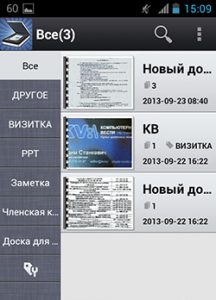
დოკუმენტების ჩატვირთვა
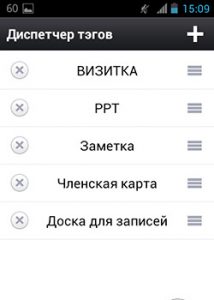
სკანირების დოკუმენტები
თუ თქვენ გაქვთ ინტერნეტში შესვლა, მაშინ Camscanner შემოგთავაზებთ მზა სურათების გადმოტვირთვის ერთ -ერთ ღრუბლის შენახვის ობიექტში, მაგრამ არსებობს ერთი ნიუანსი. Evernote და Skydrive საცავი გამოიყენება მხოლოდ შვიდი დღის განმავლობაში.
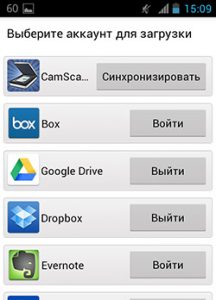
რასაკვირველია, პროგრამებისთვის ამდენი პარამეტრი არ არსებობს, ჩვენ მხოლოდ მთავარ ვარიანტებს მივცემთ: ავტომატური მორთვა, როდესაც დოკუმენტების სკანირება "პაკეტებით", მზა დოკუმენტების მაღალი ხარისხი, კამერის გამოყენების პროგრამის არჩევის შესაძლებლობა და ავტომატური გაუმჯობესება. სურათები. მიუხედავად ამისა, მაშინაც კი, თუ თქვენ გააკეთეთ პაკეტი ავტომატური დამუშავებით, ყოველთვის შეგიძლიათ ნახოთ ორიგინალური სურათი და კონფიგურაცია გააკეთოთ თქვენთვის საჭირო გზით.
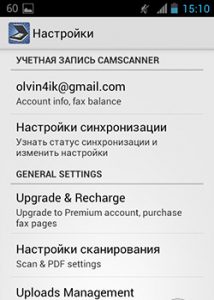
Camscanner for Android
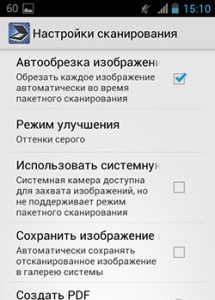
როგორ გამოვიყენოთ camscanner Android- ისთვის?
სტანდარტულად, Camscanner იყენებს მისი კამერის განაცხადს. იგი სტანდარტულიდან განსხვავდება ქსელის ჩართვის, ელექტრონული "დონის" გამოყენებისა და პაკეტის რეჟიმის რეგულარულად ჩართვის შესაძლებლობის მიხედვით. სამწუხაროდ, ჩამკეტის ხმა არ შეიძლება გამორთოთ. თქვენ ასევე შეგიძლიათ გააქტიუროთ სისტემის კამერა პარამეტრებში, მაგრამ შემდეგ შეუძლებელი იქნება პაკეტის სროლის გამოყენება.
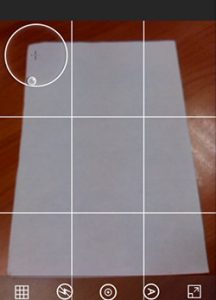
როგორ დავაკვირდეთ დოკუმენტი Camscanner- ზე Android- ისთვის?
აპლიკაციას აქვს კარგად გამოყენებული მორთვის პროცესი. როგორც წესი, დოკუმენტების საზღვრები განისაზღვრება თავად განაცხადით და თითქმის, ყოველთვის შეცდომების გარეშე.
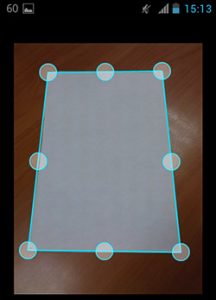
საზღვრების დაბანაკება Camscanner– ის განაცხადში Android– ისთვის
ამის შემდეგ, არანაკლებ მნიშვნელოვანი ეტაპი იწყება - დამუშავება. ნებისმიერი მობილური სკანერის საუკეთესო საკუთრებაა შედეგად მიღებული ასლის დაბეჭდვის შესაძლებლობა. რეკომენდებულია ამის გაკეთება პრინტერის კარტრიჯზე სპეციალური დატვირთვის გარეშე. ამისათვის გაასუფთავეთ გამოსახულების ფონი ჭარბი. ჩართეთ რეჟიმი "B/B დოკუმენტი" და Camscanner სრულყოფილად შეასრულებს თავის დავალებას.
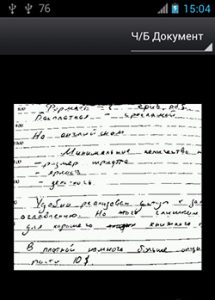
შავი და თეთრი დოკუმენტების სკანირება Camscanner Android- ისთვის
კამერის სკანერის ზოგიერთი ანალოგისგან განსხვავებით, მას აქვს პაკეტის სროლის ფუნქცია. მაგრამ არის ნაკლი. თითოეული PDF ფაილი იღებს Watermark- ს, რომელიც ამოღებულია მხოლოდ ფასიანი ვერსიით.
სხვათა შორის, Camscanner მხარს უჭერს ოპტიკური ტექსტის ამოცნობას (OCR). მაგრამ, როგორც პრაქტიკამ აჩვენა, მხოლოდ რუსულად არის მხარდაჭერილი ენები და ასევე, რომ ტექსტი აღიარებულია, სურათს უნდა ჰქონდეს უმაღლესი ხარისხი. ამრიგად, ამ მიზნებისათვის უმჯობესია გამოიყენოთ Google Drive ან სხვა მესამე ადგილიანი პროგრამები.
როგორ ვიმუშაოთ კამერის სკანერთან?
სამუშაო ფანჯარას ორი სფერო აქვს. მთავარი მიზნად ისახავს ახალი სკანირების დაწყებას. მხარეს არის პანელი, რომელსაც აქვს წარწერები, რომელთა გამოყენება შესაძლებელია სხვადასხვა დოკუმენტებისთვის. ბოლო აბზაცში არის ტეგის დაყენება, სადაც შეგიძლიათ ამოიღოთ ზედმეტი სიტყვები ისე, რომ პროგრამა მაქსიმალურად მოსახერხებელი იყოს.
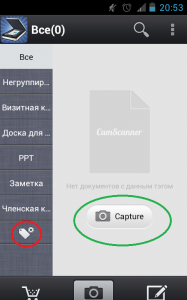
Camscanner– ის მთავარი ეკრანი
ზედა ნაწილში არის ძებნა და დამატებითი პარამეტრების ხატი. ამ უკანასკნელს მრავალი განსხვავებული ფუნქცია აქვს. აქ შეგიძლიათ დააკონფიგურიროთ სკანირება, ავტომატური დამუშავება და ასევე მიუთითოთ ის გზა, სადაც შეინახება დოკუმენტი. პარამეტრებს ასევე აქვთ სინქრონიზაციის ფუნქცია სხვა გაჯეტებთან, ასევე ღრუბლის შესანახად, სადაც შენახული იქნება მზა დოკუმენტები. ყველაფერი შენახულია PDF ან JPG ფორმატით.
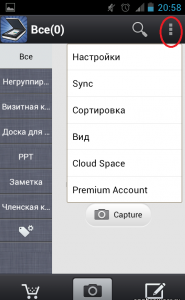
Camscanner კონტექსტური მენიუ
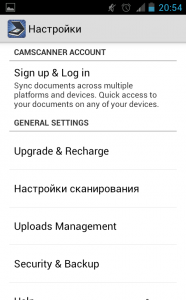
როგორ დავაყენოთ Camscanner?
როგორ სკანირება დოკუმენტი?
მთავარ ზონაში დააჭირეთ ღილაკს "დაჭერა" კამერის ხატით. შემდეგი, თქვენ შეგიძლიათ აირჩიოთ დამუშავების დოკუმენტის ფოტოგრაფია ან გალერეიდან მზა სურათის რედაქტირება. თუ გსურთ გადაიღოთ დოკუმენტი ან მისი ნაწილი, მაშინ უბრალოდ შეიყვანეთ კამერა სასურველ ობიექტზე და დააჭირეთ სროლის ღილაკს. პროგრამა განსაზღვრავს იმ საზღვრებს, რომლებთანაც შეგიძლიათ შეთანხმდეთ ან გააკეთოთ საკუთარი.
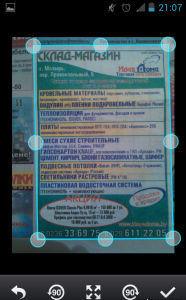
Camscanner ავტო -მშენებლობა
Camscanner დაიხურება ფოტოებით, რომლის რედაქტირება შესაძლებელია პარამეტრების ღილაკის საშუალებით. როდესაც დოკუმენტი შეინახება, ის შენახული იქნება მთავარ ზონაში.

Camscanner პარამეტრები
არჩევა "პაკეტის რეჟიმი" რამდენიმე დოკუმენტის გადაღებისთვის, რომლებიც ავტომატურად ინახება დამუშავების შესაძლებლობით. ასეთ სიტუაციაში, თქვენ გექნებათ დოკუმენტი რამდენიმე გვერდზე.
ყოველი ახალი დოკუმენტი შეიძლება დაარქვათ, გადაეცეს გარკვეულ ჯგუფს, დააყენოთ ტეგები და გაგზავნოთ ეტიკეტი მთავარ ეკრანზე. დოკუმენტების გაგზავნა შესაძლებელია ბეჭდვისთვის, ფაქსის ან ღრუბლის შენახვისთვის, სადაც ისინი იქნებიან რამდენიც გჭირდებათ.
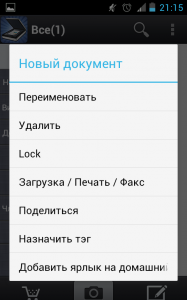
Camscanner მენიუ
ასე რომ, ეს პროგრამა შეუცვლელია დოკუმენტაციასთან მუშაობისთვის, რაც სასარგებლო იქნება სტუდენტებისთვის, სკოლის მოსწავლეებისთვის, საქმიანი ადამიანებისთვის და ა.შ. ახლა თქვენ ყოველთვის გექნებათ პატარა სკანერი.
